Cara Pasang AdBlock di Google Chrome
Bagi anda yang tidak begitu suka dengan tampilan iklan di sebuah website / blog, anda bisa menghilangkan nya. Yakni dengan memasang AdBlock di browser yang anda gunakan. Nanti, iklan tersebut tidak akan muncul ketika blog/web tersebut di akses oleh anda. Dengan AdBlock ini, anda bisa menghemat kuota koneksi internet, jika anda menggunakan koneksi internet kuota.
Iklan yang berbasis JavaScript seperti iklan PPC Google AdSense, KlikSaya, IdBlogNetwork, AdSenseCamp, Bidvertiser, dkk tidak akan muncul setelah anda memasang ekstensi yang satu ini. Namun, untuk iklan banner itu masih bisa muncul. Saya sendiri nggak tau mengapa kok iklan banner masih bisa muncul hmmm 🙂
Nah, yang akan saya jelaskan dalam kesempatan kali ini adalah pemasangan AdBlock di browser Google Chrome. Adapun untuk browser Mozila Firefox akan saya jelaskan di lain kesempatan kalau pas ada waktu senggang aja ya.
Beberapa waktu yang lalu saya sudah share tentang Cara Install Toolbar Alexa di Google Chrome sebagai tutorial praktis bagi anda yang hendak memasang alexa toolbar. Dalam kesempatan kali ini saya akan membahas tentang tata Cara Pasang AdBlock di Google Chrome. Berikut adalah langkah-langkahnya.
1. Pastikan browser Google Chrome sudah terinstall di komputer/laptop anda
2. Silahkan buka Google Chrome
3. Klik tombol garis-garis di pojok kanan atas. Maka akan muncul menu. Silahkan klik menu Setelan/Setting
 4. Silahkan klik menu Ekstensi
4. Silahkan klik menu Ekstensi
 5. Langkah selanjutnya, silahkan klik tulisan Dapatkan Ekstensi Lainnya
5. Langkah selanjutnya, silahkan klik tulisan Dapatkan Ekstensi Lainnya
 6. Masukkan kata kunci AdBlock di kotak pencarian
6. Masukkan kata kunci AdBlock di kotak pencarian
 7. Pilih ekstensi AdBlock dari getadblock.com dengan cara klik tombol + Gratis
7. Pilih ekstensi AdBlock dari getadblock.com dengan cara klik tombol + Gratis
 8. Silahkan klik tombol Tambahkan
8. Silahkan klik tombol Tambahkan
 9. Sekarang Anda telah memiliki AdBlock. Horee!!!
9. Sekarang Anda telah memiliki AdBlock. Horee!!! 
 Sebagai contoh saja, saya akan mengunjungi Blog Juragan Cipir di url http://juragancipir.blogspot.com
Sebagai contoh saja, saya akan mengunjungi Blog Juragan Cipir di url http://juragancipir.blogspot.com
Berikut adalah tampilan Blog Juragan Cipir sebelum Google Chrome di pasang AdBlock
 Berikut adalah tampilan Blog Juragan Cipir setelah Google Chrome di pasang AdBlock
Berikut adalah tampilan Blog Juragan Cipir setelah Google Chrome di pasang AdBlock
 Begaimana? Caranya gampang banget kan? Kini giliran anda yang mencoba nya. Good luck! 😉
Begaimana? Caranya gampang banget kan? Kini giliran anda yang mencoba nya. Good luck! 😉
Demikian informasi yang dapat saya sampaikan untuk anda tentang Cara Pasang AdBlock di Google Chrome. Mudah-mudahan bisa bermanfaat. Jangan lupa baca juga artikel menarik lainnya di Blog Cara Ririn tentang Cara Klaim / Verifikasi Blog di Situs Alexa. Thanks atas perhatiannya.

PERTAMAXXX
hehe, sangat bermanfaat 🙂 , jadi blognya g terlalu berat deh..
Iya betul mas. Biasanya yang bikin berat loading blog adalah adanya iklan dari JavaScript 🙂
Belajar dari pengalamanya Mbak Ririn nih
Terima kasih sudah berbagi Mbak salam silaturahmi 🙂
wah, blog jadul kok dibuat demo sich mbak rin, hmmm 😀 makasih deh blog saya bisa numpang narsis di blog keren, hehehe 😛
Hehehehe mohon maaf mbak indri sebelum nya nggak minta ijin dulu sama mbak indri kalau mencantumkan url blog nya 😀
Tentunya trik Mbak Ririn ini sangat Bermanfaat sekali
Untuk Pemblogging yang di risau kan dengan adanya
Blog iklan yang berlebihan Dan Berjibun tanpa Peduli
Akan kenyamanan para pengunjung yah Mbak Rin
bagi yang nggak suka dengan tampilan iklan di blog, cara ini bisa sangat bermanfaat sekali ya mbak,…tapi, iklan juga menjadi tambahan penghasilan suatu blog 🙂
Iya kang. Sebuah pilihan yang cukup sulit ya hehehe 😀
Tapi setidaknya dengan memasang AdBlock ini, kita bisa lebih menghemat waktu dan juga hemat kuota konesi internet 🙂
Benar atau tidak, sepertinya sudah ada juga tuh script untuk anti AdBlock.
Wah ada-ada aja ya mas. Pasti selalu berkembang ya script script di internet hehehe 😀
hmmm …. ini nih yang buat penghasilan para blogger berkurang 😀
tapi kalau ketemu blog yang isinya kebanyakan iklan boleh lah
bener bang . karena kontent is king kalu iklannya juga kasian pengunjung mesti langsung kabur
Hehehehe 😀 Tapi kan pengunjung itu beranekaragam mas dan jumlah nya juga banyak. Jadi, belum tentu semua pengunjung blog itu pasang AdBlock semua 🙂 Jadi para blogger masih tetap bisa menghasilkan uang dari blog nya 🙂 Dont worry be happy 🙂
selalu tambah ilmu jika main ke mari…
Ah macak cih? hehehe 😀
Ditunggu ya untuk browser Mozilla Firefox, Mbak. Soalnya saya jarang banget pakai Google Chrome, hehe….
Wah, pengetahuan Mbak Ririn tentang dunia internet luas, ya…. 🙂
Wah saya kebetulan aja mas, baru tahu tentang AdBlock ini dari teman. Hehehe 😀
Iya insyaAllah ya untuk Mozila Firefox nya 🙂
Ektension google chrome ini sangat bagus ya mbak saya kira mozila saja yang ada ternyata google chrome kesukaan saya ini bisa juga seperti ini
Iya mas abed. Google Chrome juga ada ekstensi AdBlock nya. Silahkan bisa dicoba 🙂
Ternyata mudah juga ya memasangnya ADBLOCK ini pada browser jagoanku yaitu google chrome hehe. Oh iya mbak kok cepet banget ya tante alexanya langsing? maju terus mbak ririn ^_^
Hehehehe terimakasih banyak mas lutfi atas support nya ya 🙂
wah itu bisa membuatcepat loadingnya ya sis
Yo’i mas ucu. Jadi, loading blog/web akan lebih cepat. Sehingga kita bisa lebih hemat waktu dan koneksi internet 🙂
Blog mbak iklannya pakai banner ya..sudah sy coba pasang masih muncul, terima kasih infonya mantaap bgt, semangat pagi dpt ilmu baru
Iya mas kebetulan blog saya iklan nya pakai banner biasa, alias nggak pakai JavaScript 🙂
Boleh juga tipsnya mbak, untuk menghalau iklan-iklan nakal hehehe.
Iya mas. Supaya bisa surving di internet dengan nyaman dan aman hehe 🙂
wah ternyata iklan bisa di block juga yaa
tetapi ada pihak yang di rugikan ni mbak klw pasang adblock ni, termasuk saya jg, hahahaha
😀
Iya donk. Jadi tidak ada gangguan iklan kalau pas berkunjung di website / blog 😀
Sepertinya sudah ada juga scrip anti adblock ya Mbak.
keep sharing dan posting yg berkualitas gan 🙂
Iya terimakasih banyak atas kunjungannya ya 🙂
dapat menjimatkan bandwith internet.. boleh saya mencuba aktifkannya nanti.. terima kasih sharing tutorial ini..
ini efektif sekali kalo kita pake modem buat internetan mba
Iya mizz. Jadi kita bisa lebih hemat koneksi internet nya apabila browser yang kita gunakan dipasang AdBlock ini. Silahkan bisa dicoba 🙂
malam tadi dan hari ini connection internet saya lambat.. mungkin telah kehabisan bandwith.. hendak blogwalking ke blog rakan-rakan blogger pun susah.. saya telah mencuba aktifkan adblock ini.. ternyata loading masuk blog lebih laju.. 😀
Kemarin kemarin saya emang pake adblock di mozilla ama di chrome.. tapi khusus chrome saya cabut lagi,soalnya saya juga mo pasang GA di blog. Jado kl buat browsing baru saya pake mozilla mba..
Mantab artikelnya mba.. 🙂
Wah ternyata mas hari sudah pasang AdBlock ya. Luar biasa mas 🙂
ini fasilitas scrip anti adblock di google chorm ya. saya malah abaru tahu dari posting ini
thx ya ,, untung mampir kemari jadi tidak ketinggalan informasi yang terus terupdate
Iya mas. Ini khusus untuk Google Chrome saja AdBlock nya. Untuk Mozila Firefox akan dibahas untuk masa yang akan datang insyaAllah 🙂
Salah satu fungsi terpasangnya adblock di google chreme akan mempermudah loading website blog cepat ya Mba ?
Salam,
Iya betul itu mas. Seratus buat Mas Indra hehe 😀
mantap mbak caranya kalau di mozilla forefox gmana
Iya nanti kapan-kapan mas di lain kesempatan ya untuk Mozila Firefox nya 🙂
tipsnya bagus utk menghemat kuota Internet.. tapi bsa merugikan si yg punya blog yg ada iklannya mbak 🙁
Iya nggak apa-apa mas. Nama nya juga usaha hehehe 😀
Wah, berhubung aku belum pake pc, aku nyimak aja dah mbak 🙂
Iya silahkan disimak baik-baik ya mas 🙂
(instruksi) iklan di blog mbak ririn kok porno sih, aku jadi ngeri ngeliatnya.
Terima kasih Mbak Ririn, tutornya..
ijin save ya Mbak master..
silahkan mas Boku disave saja,tapi jangan lupa lho harus dibuka hahaha
punya saya sudah terpasang awalan mbak. aplikasi ampuh membuang para iklan bandel hehe
Iya nih, iklan bisa bikin lambat akses juga.. Lumayan kalo bisa di block
kalau saya terkadang nggak perduli mbak ririn,mau banyak iklanya atau tidak kalau sudah niat mau berkunjung ke blog siapa saja,yah terusin saja hehe,,,tapi setelah tahu tutornya seperti diatas tidak ada salahnya juga sih kalau dicoba,jadi terimakaish mbak untuk artikelnya,,,salam succes selalu….
Artikelnya sangat bermanfaat nih Mbak Ririn ijin simak
Dan langsung di coba terima kasih sudah berbagi salam hormat selalu 🙂
Lho mba ririn kok malah di kasih tau adblok. Nanti kalau pemilik iklan tau bisa-bisa tidak mau pasang iklan lagi loh, hehe
ane udh pakai adblock gan, lumayan buat mempercepat load karna iklan’a pd ga muncul 😀
Bisa saya coba nih 😀
Salam
firman ardy blogspot
Wah pindah rumah ternyata mbak ririn, wordpress dengan hosting sendiri, makasih infonya smoga tetep sukses selalu
wah, kaalu begitu bisa berhemat dunk mbak..
Saya barusan pasang mbak 🙂
ih…gampang banget ya, udah gitu gunanya okeh banget, soalnya udah mah koneksi lemot, ditambah web yang dibuka banyak iklan berbasis javascrip…tambah seumur jagung deh nunggu kebukanya…cobain ah.
betewe…iklan yang muncul disinih ko’ Khusus ***, pusat f**m b***p…kenapa tuh?!kayanya bukan maunya admin deh.
saya sudah pasang adblock di chrome saya mbak, memang kadang iklannya terlalu banyak jadi menggangu kalau pake adblock bisa diumpetin iklannya hehe…
Kunjungan pagi mbak 🙂
Sangat bermnfaat 🙂
wah mumpung sudah chrome bisa saya terapin langsung nih, makasih mb ririn.
Saya juga udah pasang nih sob hehe
Wah gampang banget ya ternyata. Ini sih bakalan saya praktekin. Terima kasih banyak ya atas tutorial
Cara Pasang AdBlock di Google Chromenya
woho.. bisa dihilangkan ya kak … 😀
BM dulu dah, nanti dunlut 🙂
.
ehh pantesan ya.. penghasilannya 00000 rupiah ahaha .
yang penting ngeblog .
wah bisa cepet berselancar di dunia blog dong mba tanpa adanya iklan yang mengganggu nih hehehheh
wahh.. hal semacam ini bisa merugikan para Publisher Adsense.. 🙁
mantap nih artikelnya!!
semoga bermanfaat untuk semua!!
ditunggu ya mbak ririn kunjungannya di blog saya yang masih jadul
hatur nuhun pisan gan
kalo bgni GA nya g muncull jadi rugi bandar donk yang punya GA 😀 or ppc lainya , tapi bagus juga sih agar loading g berat plus hemat quota heee
iya biar pada gulung tikar situs PPC nya hehe 😀
Makasih infonya. Yang nggak tau jadi tau yang lupa jadi ingat deh. ^_^
makasih banget nih buat tutorialnya jadi nggak makan banyak kuota buat ngenet 😀
horee, saya sudah punya AdBlock,
terima kasih atas bantuannya
bagaimana dengan peringatan dapat mengakses data di semua situs web. berbahayakah ini
tidak berbahaya kok, saya sudah memasang adblock ini sejak lama, dan sampai sekarang masih fine-fine aja 😉
untuk ngilangin iklan yang nempel di web atau blog kita gmana kak ini web saya ar-store.co.id
ada iklannya yang nempel egak ganggu sih tapi pengen ngilangin
untuk ngilangin iklan yang nempel di web atau blog kita gmana kak ini web saya arf-store.co.id
ada iklannya yang nempel egak ganggu sih tapi pengen ngilangin
silahkan cek adds-on/ekstensi di browser yang anda gunakan (Google chrome dan mozilla). Kalau ada adds-on/ekstensi yang tidak jelas, silahkan dicopot saja. Biasa nya itu virus 🙂
kenapa tiap pasang adblock setelah klik ijinkan selalu terjadi kesalahan ????
aku juga, dulu udah pake addblock. setelah upgrade chrome addblocknya ilang. aku download lagi nggak bisa. extensi lain jg gitu. gimana dong?
kalo cara untuk mozila gimana yahh??laptopku sering muncul srndiri iklan2 yang gak jelas
untuk mozilla firefox, anda bisa baca artikel ini cara-ririn.com/cara-pasang-adblock-plus-di-mozilla-firefox/
mengapa diwindows 8.1 single language dgn 64 bit OS, adblock nya gak bisa dipasang ya? juga extensi lainnya seperti speed dial, dsb.
Ada solusi mbak?
Rin, 😉 kok ga bs install? begitu klik + gratis trs ttp aja muncul pemberi’tempe’an “jaringan bermasalah”, pdhl ‘speedy’ q larinya kyk airasia yg kmrn, 😀 , n kl browsing yg laen ttp normal aja, 🙁
sms : 081916596769, (y)
untuk menginstall adblock di chrome tidak memerlukan koneksi internet mas. Mungkin yang bermasalah pada google chrome anda. Silahkan dicek apakah dulu chrome anda sudah pernah install adblock atau belum 🙂
trs jalan keluarnya?
adblock g bisa terinstal, selalu ada pemberitahuan network filed. sedangkan jaringan sdh >1.2 mb/s. mohon bantuannya
@hisyam, kan ekstensi adblock ada banyak tuh, kalau misalkan yang ekstensi Adblock nggak bisa di install, coba anda install ekstensi Adblock Plus. Fungsi nya sama saja, yakni sama2 untuk menghilangkan / menyembunyikan iklan di google chrome 🙂
saya udah nyoba adblock yg biasa sama yg plus kok dua2nya gak bisa ya mbak ???
mohon pencerahan bagi pemula spt saya
Kalau bagi publisher adsense apakah aman?? sya takut diban adsense
cara memberi anti blog pada bagian tertentu gimana gan?
mampir blog ane gan
semarangcity20.blogspot.co.id/
Wahhhh,,, ternyata gini caranya….nice….